Você está vendo check-ins de local de um aplicativo chamado Swarm? Ou um amigo convidou você para participar da diversão?
Aqui está o que é tudo isso e por que você pode querer começar a usá-lo.
O que é o aplicativo Foursquare Swarm?
Swarm é um aplicativo de compartilhamento de localização social. Muitas pessoas o conhecem como antigamente o popular aplicativo de compartilhamento de localização Quadrangular, que foi lançado em 2009 e rapidamente se transformou em uma das plataformas mais populares que as pessoas costumavam deixar seus amigos saberem onde quer que estivessem no mundo, verificando em um local específico com o ajuda da função GPS do seu dispositivo móvel.
Vários anos depois, o Foursquare evoluiu além de seu uso para check-ins em massa em todos os locais que você visita. O aplicativo agora foi dividido em dois: um para descoberta de localização e outro para conexão com amigos.
O aplicativo principal do Foursquare agora é uma ferramenta para encontrar lugares ao seu redor, e seu novo aplicativo Swarm contém a maioria de seus antigos recursos de rede social - extraídos em um novo aplicativo para ajudar a simplificar seus usos.
Em outras palavras, se você gosta de compartilhar sua localização com amigos, então você vai querer usar Swarm. Se você gosta de descobrir novos lugares ao seu redor, então você precisará usar o Foursquare.
Siga os passos abaixo para aprender a usar o Swarm.
01 de 05Baixar Swarm e entrar
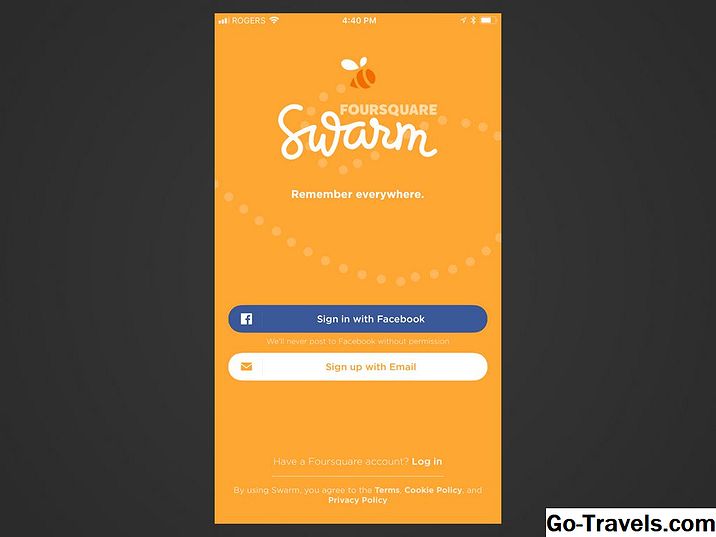
Você pode baixar o aplicativo Swarm gratuitamente em dispositivos iOS e Android.
Se você já tiver uma conta no aplicativo Foursquare, poderá usar esses mesmos detalhes para fazer login para enxames e ter todos os detalhes do seu perfil, amigos e histórico de check-in transferidos para ele.
Se você ainda não tiver uma conta no Foursquare, poderá entrar no Swarm através de sua conta do Facebook ou criar uma nova conta usando seu endereço de e-mail.
Continue lendo abaixo
02 de 05Visualizar sua linha do tempo
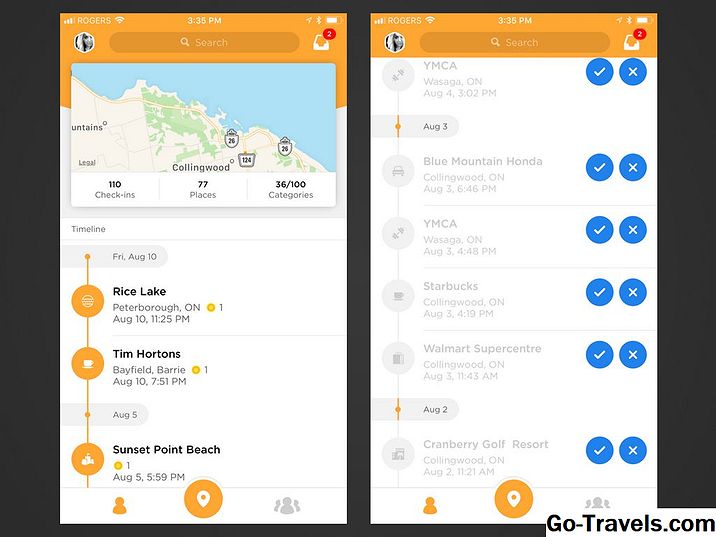
Depois de entrar no Swarm pela primeira vez, o aplicativo pode levá-lo a algumas capturas de tela introdutórias antes de começar a usá-lo.
A primeira guia, que pode ser encontrada tocando no ícone de pessoa no menu na parte inferior da tela, mostra um resumo do mapa de sua localização e checkins, além de uma linha do tempo de checkins que você fez. Se você ainda não fez check-in em algum lugar, talvez não veja muito, no entanto, o aplicativo pode fornecer algumas sugestões de check-in com base nos dados de localização que o aplicativo coleta do GPS do seu dispositivo.
Você pode tocar no botão de marca de seleção azul ao lado de qualquer sugestão de localização para confirmar seu check-in e adicioná-lo à sua linha do tempo ou tocar no botão X azul para excluí-lo ou ver mais locais próximos se o aplicativo estivesse um pouco fora do seu local original.
Continue lendo abaixo
03 de 05Conecte-se com amigos

Para adicionar amigos ao Swarm, navegue até a guia amigos no menu inferior, marcado por o ícone de três pessoas. Se você é um novo usuário, o aplicativo exibirá algumas opções para adicionar amigos.
Você pode começar a digitar o nome de usuário de um amigo no campo de busca na parte superior, conectar-se ao Facebook para encontrar amigos no Swarm ou procurar em seus contatos existentes para ver quem está no Swarm. O aplicativo também pode oferecer algumas sugestões de amigos.
Agora, sempre que você navegar para essa guia, poderá ver uma linha do tempo dos check-ins de seus amigos. E se você quiser adicionar um novo amigo, basta tocar em Adicionar amigo no canto superior direito.
04 de 05Personalize seu perfil e configurações de privacidade

Você pode acessar seu perfil do Swarm tocando no ícone da imagem do perfil no canto superior esquerdo de qualquer guia. Aqui, você pode adicionar uma foto de perfil, seu nome, número de telefone, endereço de e-mail, sexo, localização e uma pequena biografia. Você também pode ver um breve resumo das informações com base em seus check-ins.
Para definir suas configurações de privacidade, toque na opção de configurações marcada ícone de engrenagem no canto superior direito da tela na sua guia de perfil. Depois toque em Configurações de privacidade.
A partir daqui, você pode marcar ou desmarcar todas as opções relacionadas à maneira como suas informações de contato são compartilhadas, como seus check-ins são compartilhados, quem pode ver suas estatísticas de perfil e muito mais. Você também pode navegar de volta para a guia de configurações para definir suas configurações de efeitos sonoros, notificações e aplicativos de terceiros.
Continue lendo abaixo
05 de 05Verifique em seu primeiro lugar para compartilhar seu local

Agora que você se conectou a alguns amigos, personalizou seu perfil e definiu suas configurações de privacidade, está tudo pronto para começar a compartilhar sua localização.
Toque no grande botão pin de localização no meio do menu na parte inferior. O Swarm irá detectar automaticamente a sua localização atual para você e listá-la no topo, mas você pode tocar Mudar localização abaixo, se você preferir procurar por um local próximo diferente.
Os check-ins são semelhantes aos posts de outras redes sociais, como o Facebook. Você pode adicionar um comentário ao seu check-in e escolher qualquer um dos ícones de emoji no topo para acompanhar, ou você pode tirar uma foto para anexá-lo.
Você também pode tocar no ícone de pessoa na parte inferior esquerda para marcar outros amigos com quem você está, toque no ícone de cadeado para fazer check-in fora da grade ou toque no Ícones do Facebook / Twitter para compartilhar automaticamente com seus perfis sociais. Toque no azul Botão de check-in quando você acabar.







